Bài giảng Tin học văn phòng - Bài 8: Thao tác với bảng tính trên Excel - Nguyễn Thị Phương Thảo
NỘI DUNG
• Giới thiệu MS Excel
• Các thao tác cơ bản trên Excel
• Xử lý dữ liệu trong bảng tínhGIỚI THIỆU MS EXCEL
• Excel là chương trình ứng dụng xử lý bảng tính
trong bộ MS Office
• Dùng để tính toán với các công thức
• Phân tích và tổng hợp số liệu
• Lập bảng biểu, danh sách
• Vẽ đồ thị và các sơ đồ
• Tự động hóa các công việc bằng Macro

Trang 1

Trang 2

Trang 3
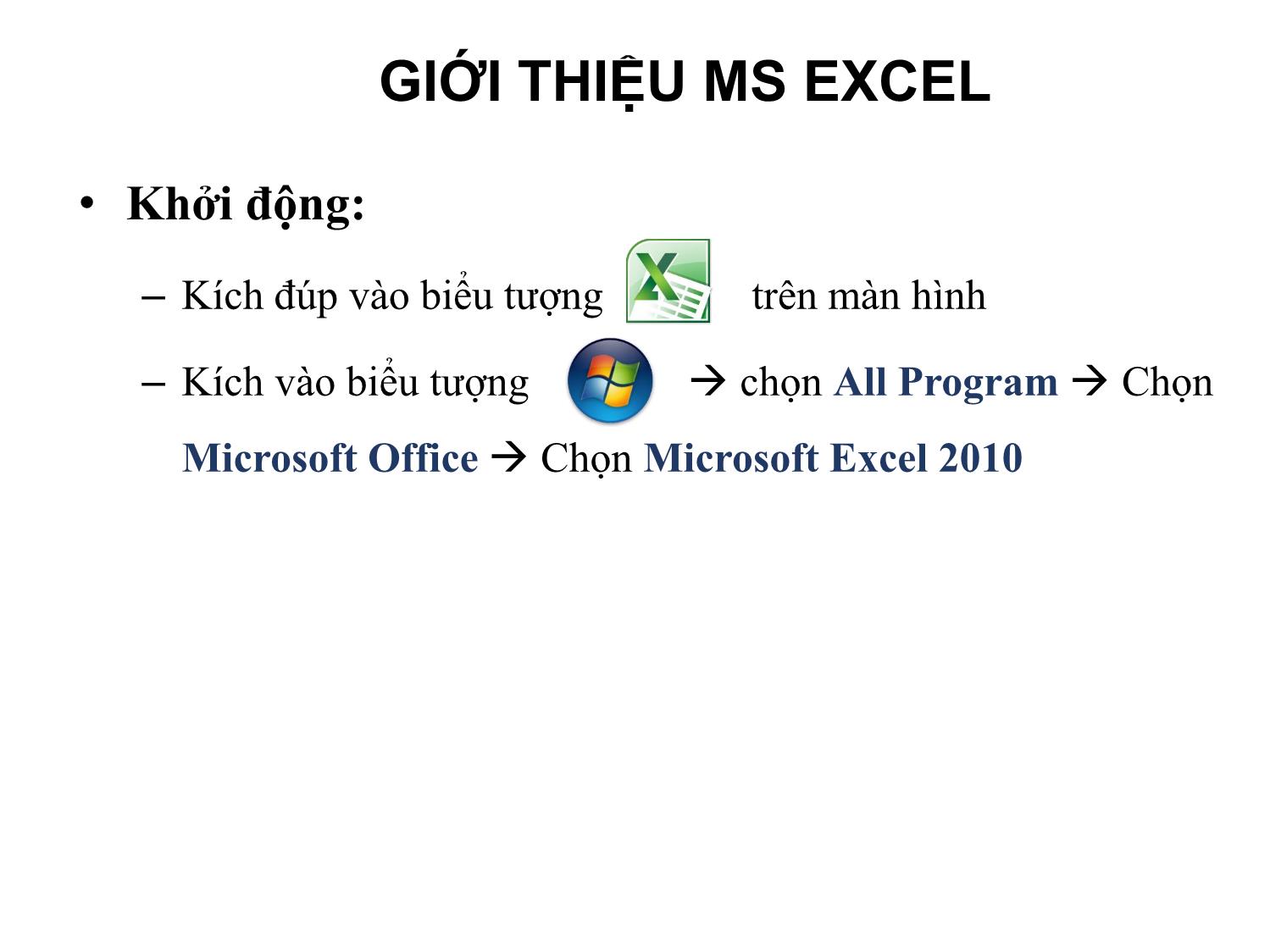
Trang 4
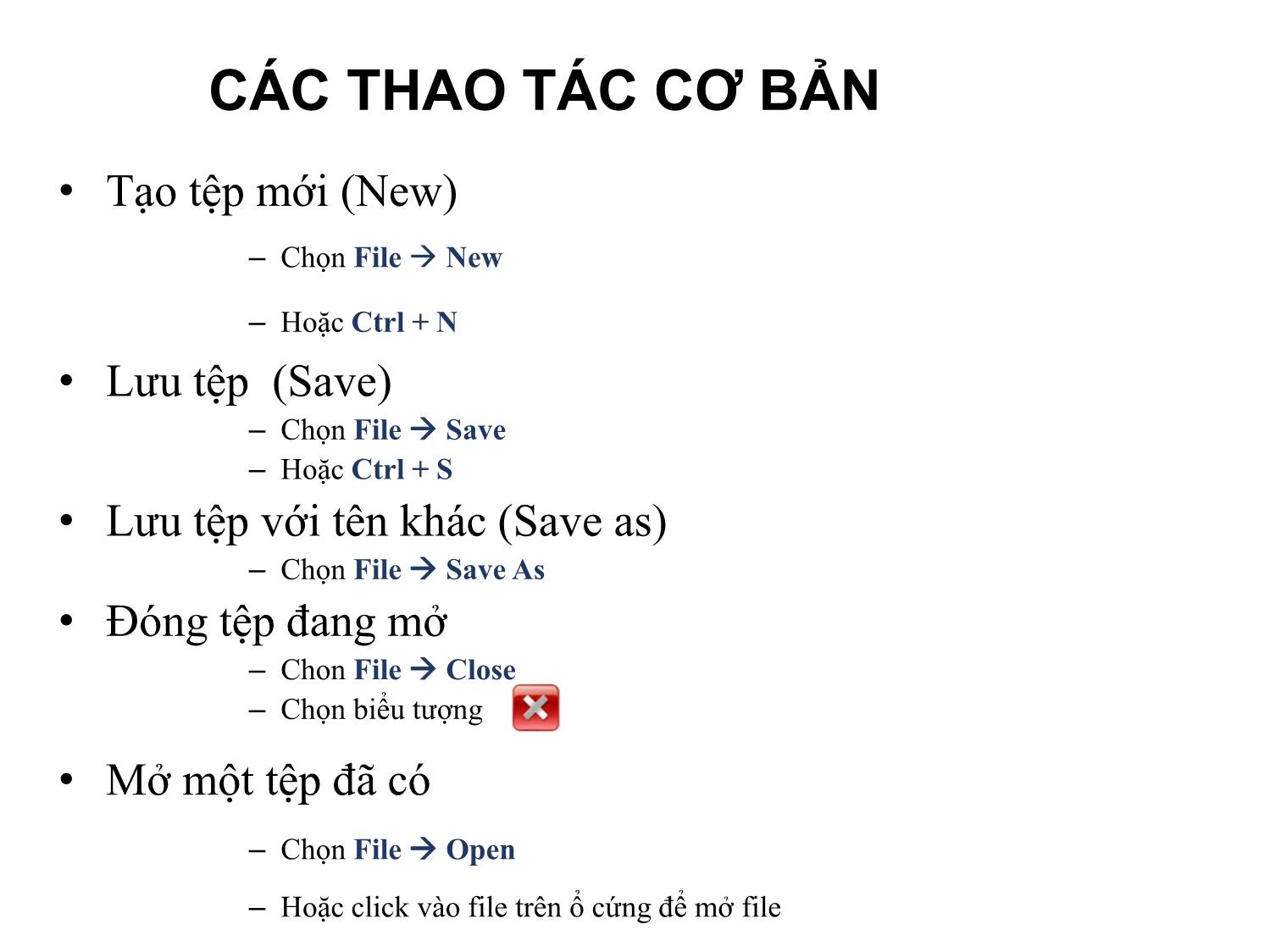
Trang 5

Trang 6
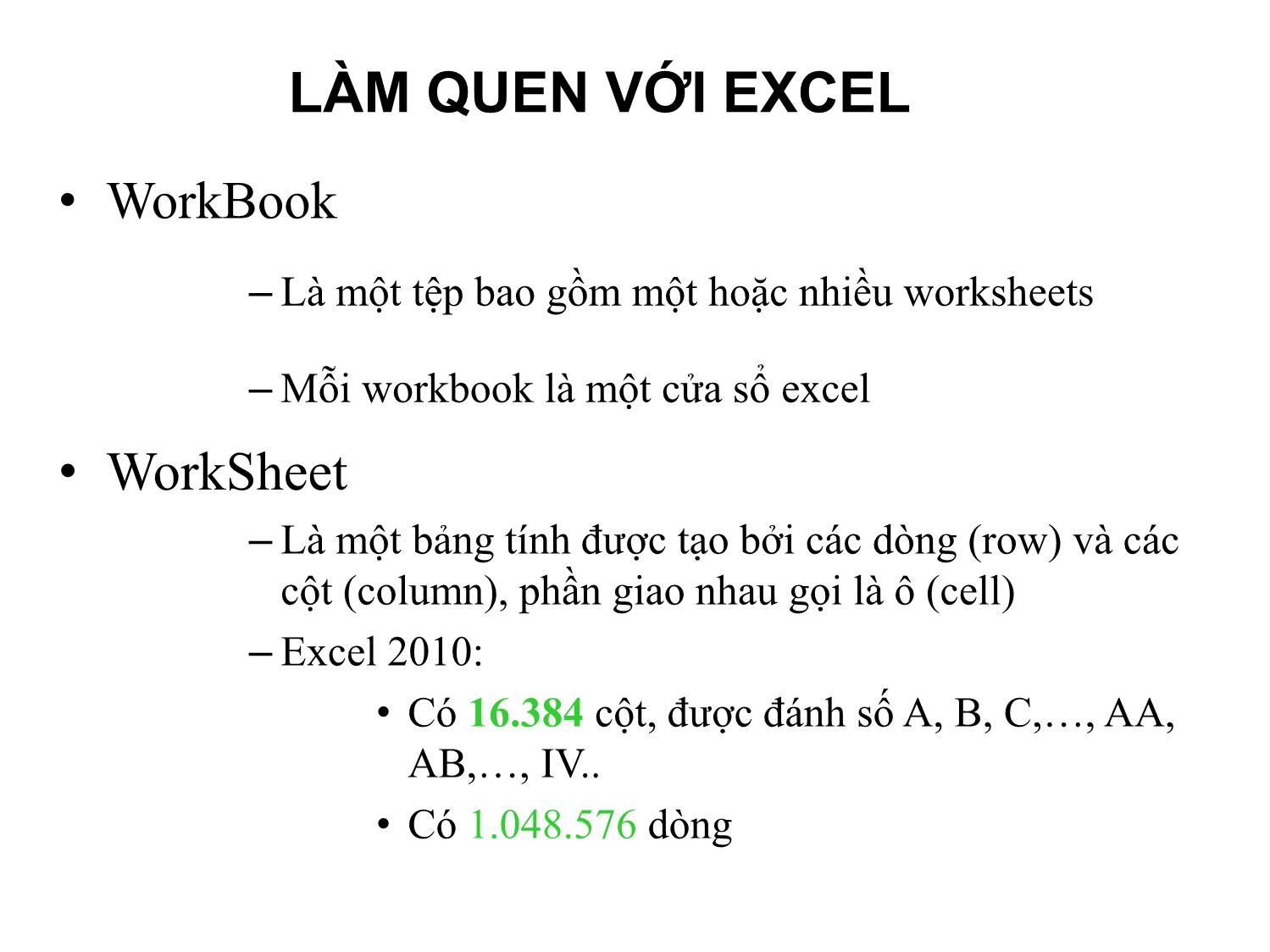
Trang 7
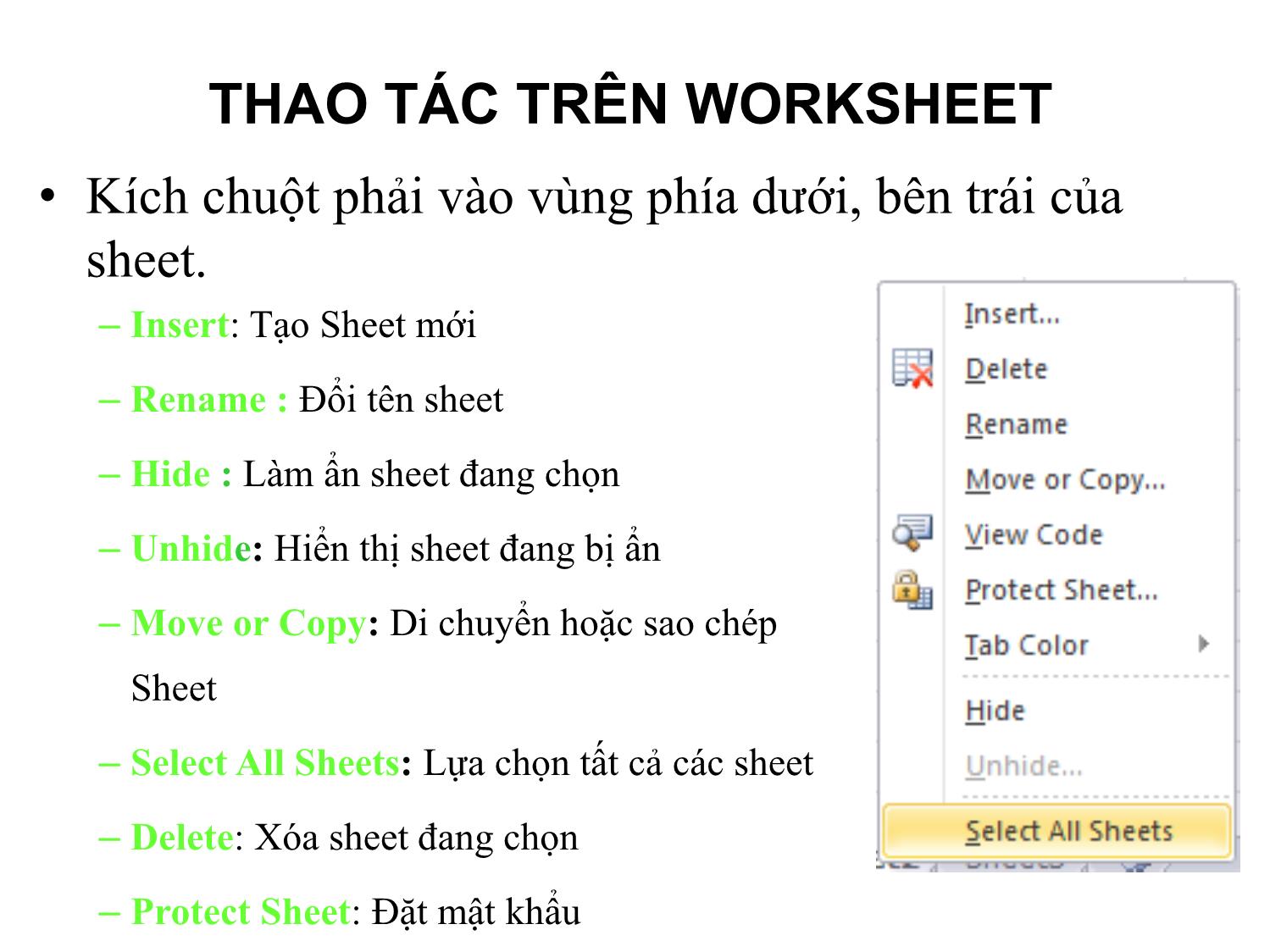
Trang 8

Trang 9
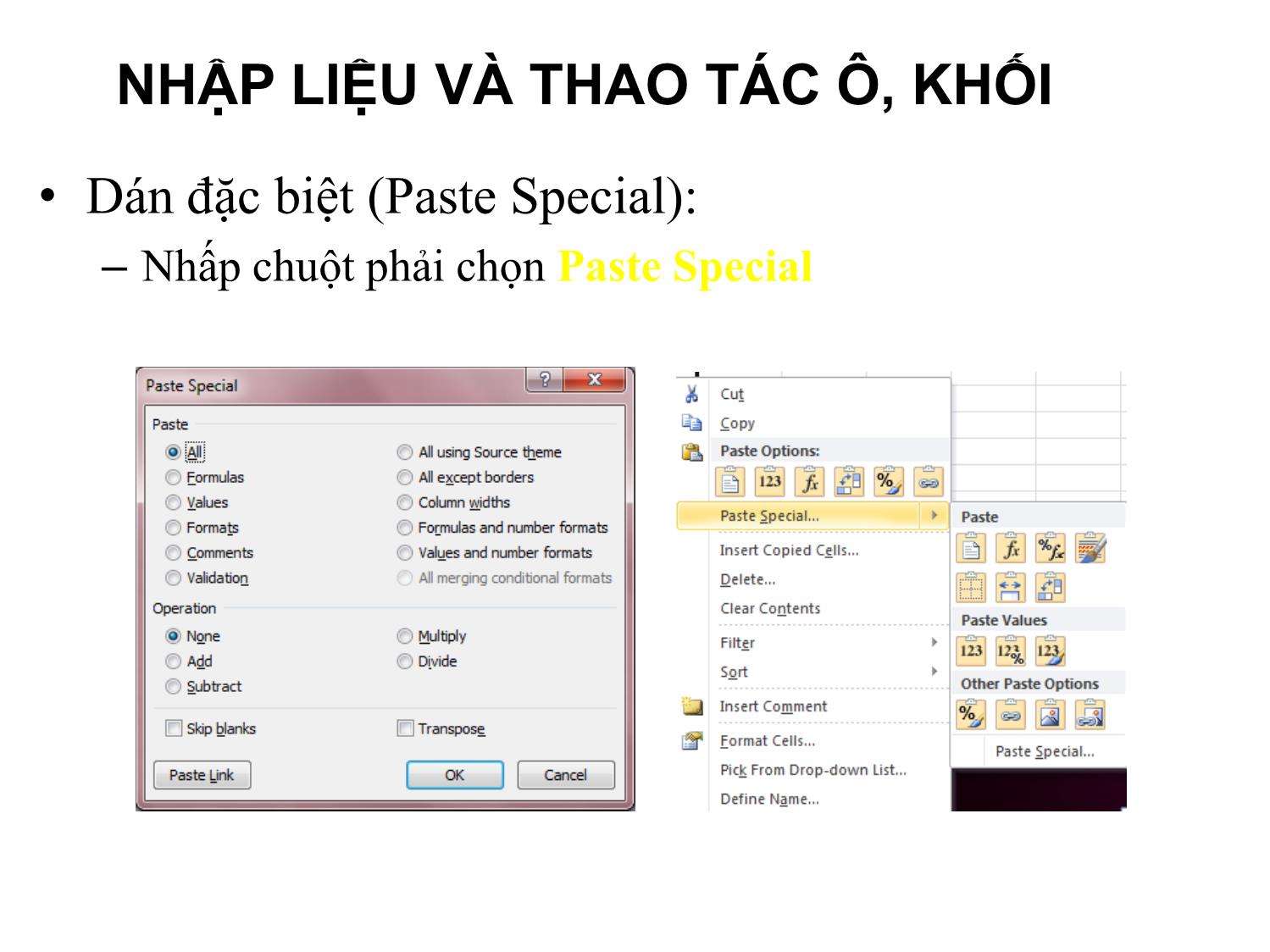
Trang 10
Tải về để xem bản đầy đủ
Bạn đang xem 10 trang mẫu của tài liệu "Bài giảng Tin học văn phòng - Bài 8: Thao tác với bảng tính trên Excel - Nguyễn Thị Phương Thảo", để tải tài liệu gốc về máy hãy click vào nút Download ở trên
Tóm tắt nội dung tài liệu: Bài giảng Tin học văn phòng - Bài 8: Thao tác với bảng tính trên Excel - Nguyễn Thị Phương Thảo

BÀI 8 THAO TÁC VỚI BẢNG TÍNH TRÊN EXCEL Môn : Tin học văn phòng Giảng viên : Nguyễn Thị Phương Thảo Email : thaont@tlu.edu.vn Bài giảng : https://sites.google.com/a/wru.vn/thaont/ NỘI DUNG • Giới thiệu MS Excel • Các thao tác cơ bản trên Excel • Xử lý dữ liệu trong bảng tính GIỚI THIỆU MS EXCEL • Excel là chương trình ứng dụng xử lý bảng tính trong bộ MS Office • Dùng để tính toán với các công thức • Phân tích và tổng hợp số liệu • Lập bảng biểu, danh sách • Vẽ đồ thị và các sơ đồ • Tự động hóa các công việc bằng Macro GIỚI THIỆU MS EXCEL • Khởi động: – Kích đúp vào biểu tượng trên màn hình – Kích vào biểu tượng chọn All Program Chọn Microsoft Office Chọn Microsoft Excel 2010 CÁC THAO TÁC CƠ BẢN • Tạo tệp mới (New) – Chọn File New – Hoặc Ctrl + N • Lưu tệp (Save) – Chọn File Save – Hoặc Ctrl + S • Lưu tệp với tên khác (Save as) – Chọn File Save As • Đóng tệp đang mở – Chon File Close – Chọn biểu tượng • Mở một tệp đã có – Chọn File Open – Hoặc click vào file trên ổ cứng để mở file LÀM QUEN VỚI EXCEL LÀM QUEN VỚI EXCEL • WorkBook – Là một tệp bao gồm một hoặc nhiều worksheets – Mỗi workbook là một cửa sổ excel • WorkSheet – Là một bảng tính được tạo bởi các dòng (row) và các cột (column), phần giao nhau gọi là ô (cell) – Excel 2010: • Có 16.384 cột, được đánh số A, B, C,, AA, AB,, IV.. • Có 1.048.576 dòng THAO TÁC TRÊN WORKSHEET • Kích chuột phải vào vùng phía dưới, bên trái của sheet. – Insert: Tạo Sheet mới – Rename : Đổi tên sheet – Hide : Làm ẩn sheet đang chọn – Unhide: Hiển thị sheet đang bị ẩn – Move or Copy: Di chuyển hoặc sao chép Sheet – Select All Sheets: Lựa chọn tất cả các sheet – Delete: Xóa sheet đang chọn – Protect Sheet: Đặt mật khẩu NHẬP LIỆU VÀ THAO TÁC Ô, KHỐI • Nhập liệu: – Đưa con trỏ đến ô muốn nhập liệu – Nhập dữ liệu và kết thúc bằng nhấn Enter – Muốn xuống dòng trong cùng một giữ Alt + Enter • Đánh dấu ô, khối: – Lựa chọn ô: kích chuột tại ô cần lựa chọn hoặc dùng các phím mũi tên – Lựa chọn khối liên tục: • Copy, cắt, dán, xóa khối NHẬP LIỆU VÀ THAO TÁC Ô, KHỐI • Dán đặc biệt (Paste Special): – Nhấp chuột phải chọn Paste Special THAO TÁC TRÊN DÒNG, CỘT • Chèn dòng (cột): – Đánh dấu vị trí dòng (cột) cần chèn – Vào ribbon Home Chọn Insert Chọn Insert Sheet Rows (Insert Sheet Columns) – Hoặc kích chuột phải chọn Insert • Xóa dòng (cột): – Đánh dấu vị trí dòng (cột) cần xóa – Vào ribbon Home chọn Delete Chọn Delete Sheet Rows (Delete Sheeet Columns) THAO TÁC TRÊN DÒNG, CỘT • Thay đổi kích thước: – Chọn dòng (cột) cần thay đổi kích thước – Vào ribbon Home Chọn Format Chọn Row Height (Column Width) – Hoặc kích chuột phải chọn Row Height (Column Width) • Ẩn dòng (cột): – Chọn dòng (cột) cần làm ẩn – Vào ribbon Home chọn Format Chọn Hide and Unhide Hide Rows (Hide Columns) – Hoặc kích chuột phải chọn Hide THAO TÁC TRÊN DÒNG, CỘT • Nhóm các dòng (cột): – Chọn các dòng (cột) cần nhóm – Vào ribbon Data Chọn Group – Để bỏ nhóm chọn Ungroup THAO TÁC TRÊN Ô • Đặt tên cho ô: – Chọn ô hoặc nhiều ô cần đặt tên – Cách 1: • Gõ tên vào ô bên trái bảng tính – Cách 2: • Vào ribbon Formulas chọn Define Name – Cách 3: • Vào ribbon Formulas chọn Name Manager chọn New THAO TÁC TRÊN Ô • Chèn ô: – Chọn ô để xác định vị trí cần chèn – Vào ribbon Home Chọn Insert Chọn Insert Cells – Hoặc kích chuột phải chọn Insert • Xóa ô: – Chọn ô cần xóa – Vào ribbon Home chọn Delete Delete Cells – Hoặc kích chuột phải chọn Delete THAO TÁC TRÊN Ô • Căn lề ô: – Chọn ô để căn lề – Vào ribbon Home Vào vùng Alignment – Hoặc kích chuột phải chọn Format Cell • Lựa chọn font • Tạo đường viền • Tô màu THAO TÁC TRÊN Ô • Merge ô: – Chọn các ô cần Merge – Vào ribbon Home Chọn Merge & Center – Hoặc kích chuột phải chọn biểu tượng THAO TÁC TRÊN Ô • Wrap text: – Để hiển thị dữ liệu trong một ô thành nhiều dòng – Vào ribbon Home Chọn Wrap text • Thêm chú thích: – Chọn ô cần thêm chú thích – Vào ribbon Review Chọn New Comment CÁC KIỂU DỮ LIỆU • Dữ liệu văn bản: – Là chuỗi dữ liệu ký tự – Độ dài chuỗi tối đa là 268.435.456 ký tự Unicode • Dữ liệu kiểu số: – Số dương, số âm, số thập phân, số phần trăm • Dữ liệu ngày/giờ: – Ngày giờ hợp lệ là tất cả các ngày sau ngày 1/1/1900 • Dữ liệu logic: – Chỉ có hai giá trị True hoặc False • Dữ liệu tiền tệ: ĐỊNH DẠNG DỮ LIỆU – Chọn ô cần định dạng – Kích chuột phải chọn Format Cell – Vào tab Number chọn định dạng thích hợp ĐỊNH DẠNG DỮ LIỆU SỬ DỤNG AUTOFILL – Nhập giá trị vào ô đầu tiên – Kéo dấu vuông màu đen (Fill handle) ở góc dưới phải đến ô cần tạo dữ liệu tự động CÔNG THỨC TOÁN HỌC CƠ BẢN THỰC HÀNH
File đính kèm:
 bai_giang_tin_hoc_van_phong_bai_8_thao_tac_voi_bang_tinh_tre.pdf
bai_giang_tin_hoc_van_phong_bai_8_thao_tac_voi_bang_tinh_tre.pdf

